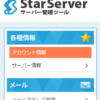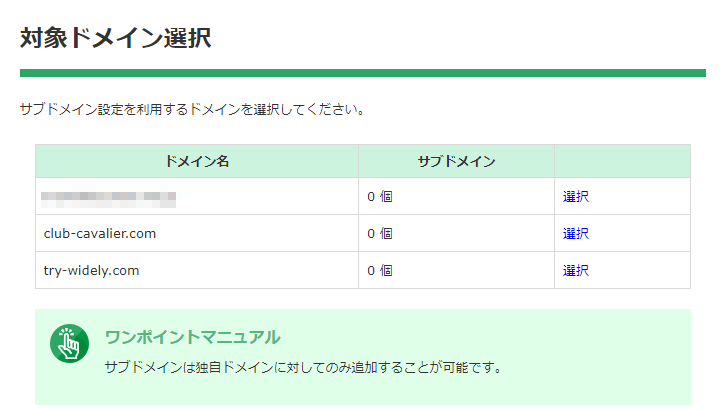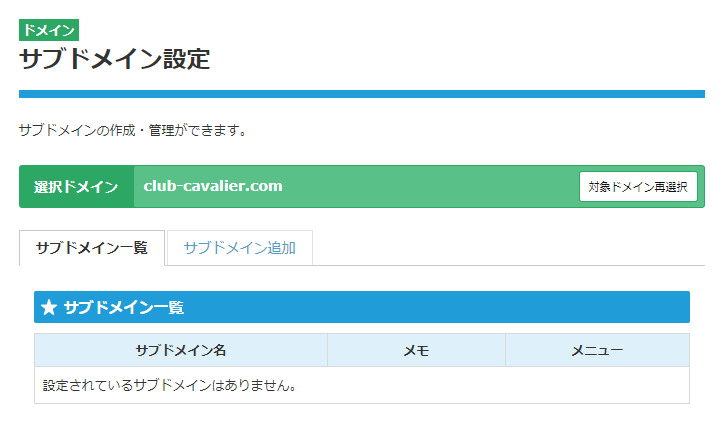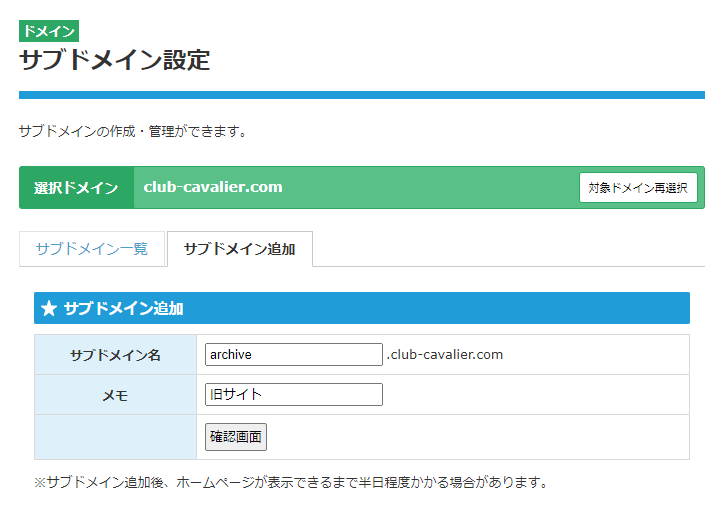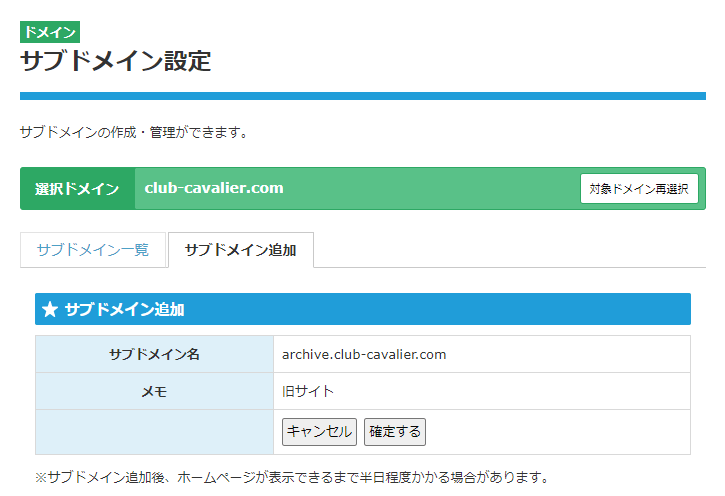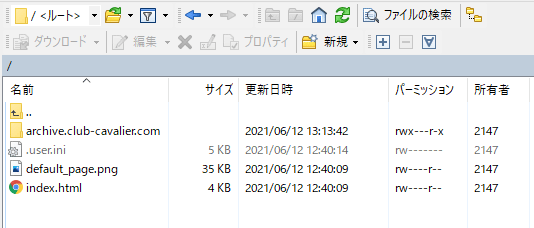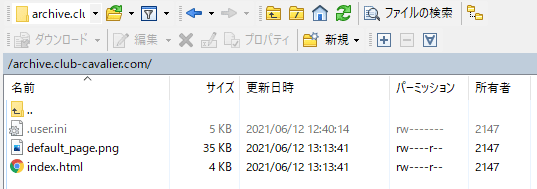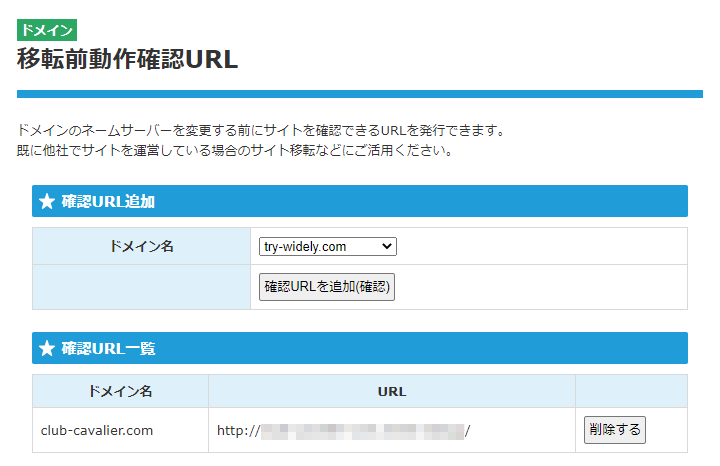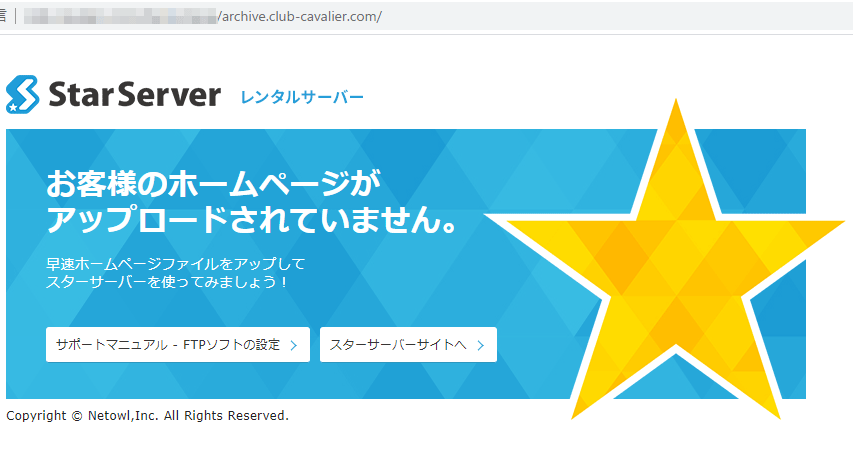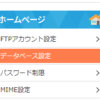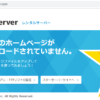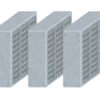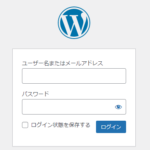スターサーバーにサブドメインを追加する
スターサーバーに独自ドメインを追加しました。
CLUB CAVALIERのサイトは、2020年12月にサーバ移転(ホスティング業者はそのままで、PHP7系が動く新しいサーバへ乗り換え)したときから、サブドメインを導入していました。
WordPressベースで新しいサイトとして立ち上げたので、それまでのHTMLベースのサイトを「旧サイト」情報として、archive.club-cavalier.com のサブドメインで公開しています。
サブドメインを追加する
スターサーバーでも、同じようにサブドメインを追加することができます。
WEB上のサーバー管理ツールを開きます。
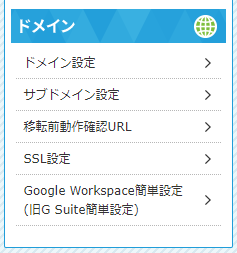
メニュー後方の「ドメイン」にある「サブドメイン設定」をクリックします。
対象のドメインの右側にある「選択」をクリックします。
選択ドメインが正しいことを確認して、「サブドメイン追加」のタブをクリックします。
サブドメイン名を入力します。メモの記載は自由です。
こんな感じですね。
入力後、「確認画面」ボタンをクリックします。
内容を確認して「確定する」をクリックします。
サブドメインが追加されました。
サブドメインを、他の人に提供(再販)するならともかく、親ドメインのFTPでアクセスするのが普通かと思います。もちろん、サブドメイン専用のFTPアカウントを作成して運用することも可能です。
親ドメイン用のFTP初期設定アカウントを用いてWinSCPに接続すると、このようになります。
ルートに、サブドメイン用のディレクトリが作成されています。現在運用中のサーバでは、サブドメインの名前だけ[archive]というディレクトリですが、スターサーバーでは[archive.club-cavalier.com]という名前になっています。
サブドメイン内でのリンクなら問題は無いですが、ルートから相対パスでリンクを辿るなら、現在のサーバからHTMLを持っていく際に注意が必要ですね。URLでの指定(絶対パス)なら、変更はありません。
ちなみに、作成されたディレクトリ内は、ルートと同じようになっていました。
動作確認URLを見る
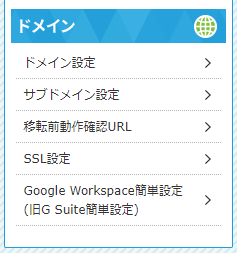
ここで、「移転前動作確認URL」を見てみます。
サブドメインも「確認URL追加」の候補に現れるのかと思ったんですが、それは無し。
確認URLは、 http://club-cavalier.com.XXXXXXX.XX/ というURLなので、同じように http://archive.club-cavalier.com.XXXXXXX.XX/ としてみても、「このサイトにアクセスできません」となります。
これは、仕様通り。マニュアルにはきちんと載っていました。
確認URLが http://club-cavalier.com.XXXXXXX.XX/ というURLなら、サブドメインの確認URLは、 http://club-cavalier.com.XXXXXXX.XX/archive.club-cavalier.com/ というURLになります。ディレクトリ構成を考えると納得です。
archive.club-cavalier.com ディレクトリにある、index.htmlファイルが表示されていますね。
あとは、現在運用中のサーバから、ファイルを移すだけです。